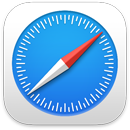 Safari
Safari
Safari; performansı, güç verimliliği ve yenilikçi gizlilik korumaları nedeniyle kullanıcıların çok beğendikleri bir web tarayıcıdır. macOS Monterey’deki Safari; yeniden tasarlanan sekmeleri, Sekme Grupları’nı, taradığınız sitenin rengiyle eşleşen bir araç çubuğunu ve iyileştirilmiş Akıllı Takip Önleme’yi içerir. Sekme çubuğu, genişletmeler ve başlangıç sayfası Mac, iPhone ve iPad genelinde kullanılabilir; böylece aynı Apple kimliğiyle iCloud’a giriş yapmış olduğunuz sürece web’de dolaştığınız her yerde aynı Safari’yi kullanırsınız.
Aramaya başlayın. Bir sözcük veya web sitesi adresi yazmaya başlayın. Safari size eşleşen web sitelerinin yanı sıra önerilen web sitelerini de gösterir. Safari başlangıç sayfanızda bulunan bir favori veya sık ziyaret edilen öğeyi de seçebilirsiniz. Zaten bir site açıksa, etkin sekmede arama ölçütlerinizi yazarak yeni bir arama başlatabilirsiniz.

Safari başlangıç sayfanızı özelleştirin. Başlangıç sayfanız; Favoriler’i, Okuma Listesi öğelerini, bir Gizlilik Raporu’nu ve daha fazlasını gösterebilir. Kendi fotoğraflarınızdan birini arka plan görüntüsü olarak kullanmak üzere içe aktarabilir veya sağlanan arka planlardan birini seçebilirsiniz. Başlangıç sayfasını aygıtlar genelinde paylaşın. Başlangıç sayfası seçeneklerini ayarlamak için başlangıç sayfasının sağ alt tarafındaki ![]() simgesini tıklayın.
simgesini tıklayın.
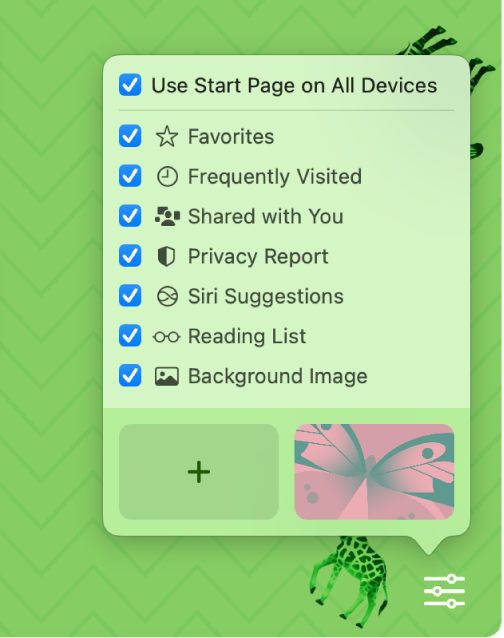
Bir pencerede birden fazla web sayfasını görüntüleyin. Yeni bir sekme açmak için sekme çubuğunun en sağındaki ![]() simgesini tıklayın ya da Komut-T tuşlarına basın, ardından bir adres girin. Pencere büyüklüğünü değiştirdiğinizden sekmelerin büyüklüğü dinamik olarak değişir. Sekmeler aynı zamanda web sitenizin arka plan rengini alır.
simgesini tıklayın ya da Komut-T tuşlarına basın, ardından bir adres girin. Pencere büyüklüğünü değiştirdiğinizden sekmelerin büyüklüğü dinamik olarak değişir. Sekmeler aynı zamanda web sitenizin arka plan rengini alır.
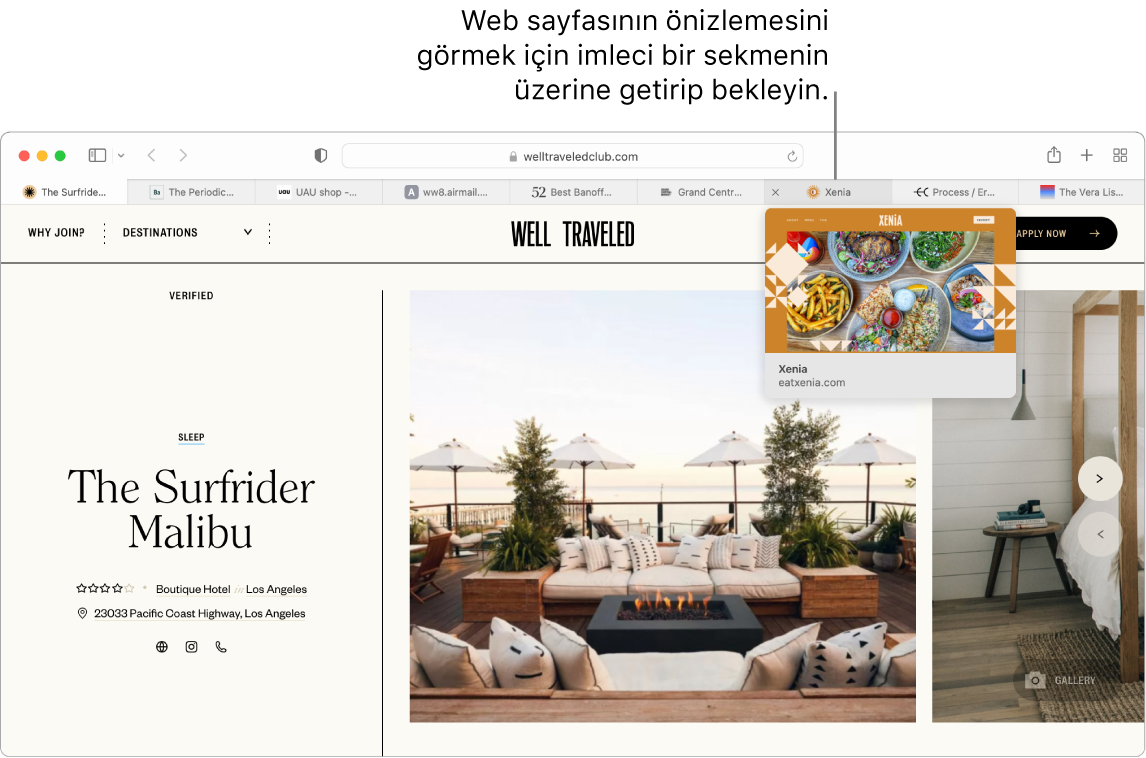
Sekme içeriklerini çabucak görün. Sekmelerdeki site simgeleri (bir web sitesiyle ilişkili simgeler veya logolar) web sayfasını bir bakışta belirlemenizi sağlar. Web sayfası içeriğinin bir önizlemesini görmek için imleci bir sekmenin üzerinde tutun.
Kenar çubuğunu görüntüleyin. Sekme Gruplarınızı, yer işaretlerinizi, Okuma Listenizi ve Sizinle Paylaşılanlar bağlantılarınızı yönetebileceğiniz kenar çubuğunu görüntülemek için Kenar Çubuğu simgesini ![]() tıklayın.
tıklayın.
Sekme Grupları ile düzenleyin. Bir proje veya tatil için araştırma yaparken birden fazla sekme açabilir, daha sonra bunları kaydedip gruplar halinde düzenleyebilirsiniz. Kenar çubuğu ![]() açıkken Sekme Grubu Ekle düğmesini
açıkken Sekme Grubu Ekle düğmesini ![]() tıklayıp Yeni Sekme Grubu’nu seçerek zaten açık olan sekmelerden bir grup yaratabilirsiniz. Bunun yerine Yeni Boş Sekme Grubu’nu seçip Sekme Grubuna eklemek üzere sekmeler de arayabilirsiniz. Sekme Grupları kaydedilir ve kenar çubuğunda görünür. Kenar çubuğunu ya da kenar çubuğu gizliyse açılır menüyü
tıklayıp Yeni Sekme Grubu’nu seçerek zaten açık olan sekmelerden bir grup yaratabilirsiniz. Bunun yerine Yeni Boş Sekme Grubu’nu seçip Sekme Grubuna eklemek üzere sekmeler de arayabilirsiniz. Sekme Grupları kaydedilir ve kenar çubuğunda görünür. Kenar çubuğunu ya da kenar çubuğu gizliyse açılır menüyü ![]() kullanarak Sekme Grupları arasında geçiş yapın.
kullanarak Sekme Grupları arasında geçiş yapın.
Not: Sekme Grupları, aynı Apple kimliği ile iCloud’da oturum açmış aygıtlar genelinde kullanılabilir; böylece sekmelerinize her yerden erişirsiniz.
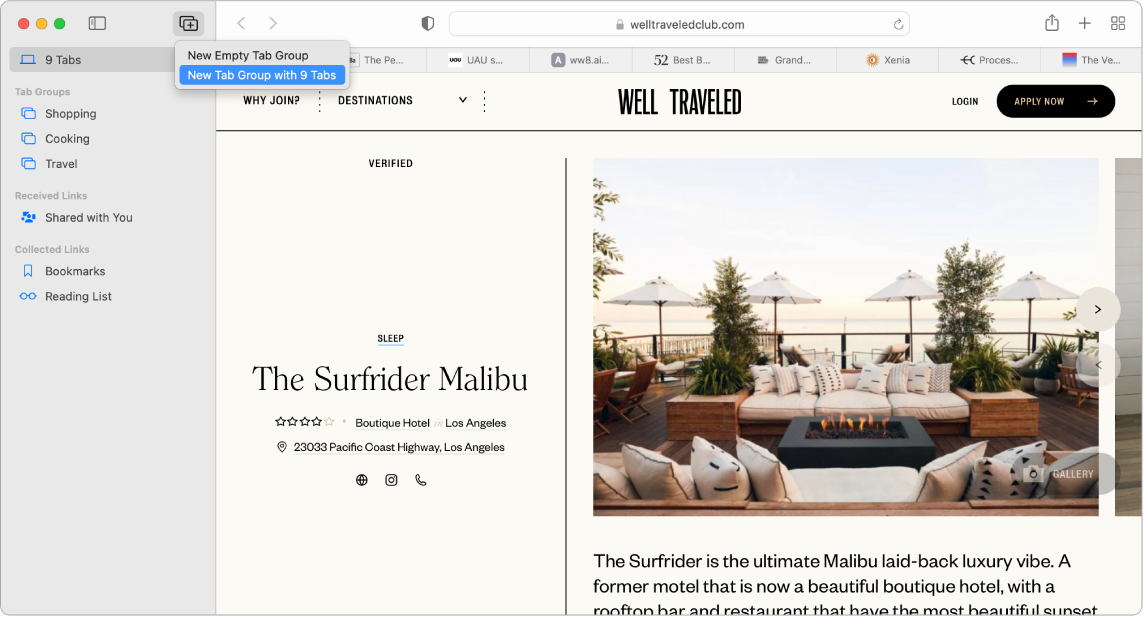
Sizinle Paylaşılan. Kişiler uygulamanızdaki arkadaşlarınız sizinle Mesajlar’da ilginç makaleler, tarifler ve başka bağlantılar paylaştığında, bunlar Safari başlangıç sayfasının Sizinle Paylaşılanlar bölümünde ve kenar çubuğunda otomatik olarak görünür. Hem Safari’de hem de News’da bulunan yazılar, her iki uygulamanın kenar çubuğunda da görünür; böylece sizin için en uygun olan yerde okuyabilirsiniz.
Genişletmeleri keşfedin. Genişletmeler, dolaşma deneyiminizi kişiselleştirmek için Safari’ye işlevsellik ekler. Reklamları engelleyen, kuponları bulan, dilbilginizi düzelten ve favori web sitelerinizdeki içeriği hızlıca kaydeden genişletmeler bulabilirsiniz. Öne çıkarılan Safari genişletmelerini ve kategorilerini (Daha İyi Tarama, Kolay Okuma, En İyi Ücretsiz Uygulamalar vs.) içeren App Store’daki genişletmeler kategorisini görüntülemek için Safari > Safari Genişletmeleri’ni seçin. Genişletmeleri indirdikten sonra bunları Safari’deki Tercihler’de açın. Genişletmeler sekmesini seçin, sonra genişletmeleri açmak için onay kutularını tıklayın.
Web sayfasında not alın. Hızlı Not ile doğrudan bir web sayfasını vurgulayın ve sayfada notlar alın; notlarınız bir sonraki ziyaretiniz için kaydedilir. Web sitesi için Paylaş düğmesini ![]() tıklayın ve Hızlı Not Ekle’yi seçin. Notlar kenar çubuğundan kayıtlı hızlı notları açın ve görüntüleyin ya da web sitesine dönüp kayıtlı notun küçük resmine dokunarak onu açın.
tıklayın ve Hızlı Not Ekle’yi seçin. Notlar kenar çubuğundan kayıtlı hızlı notları açın ve görüntüleyin ya da web sitesine dönüp kayıtlı notun küçük resmine dokunarak onu açın.
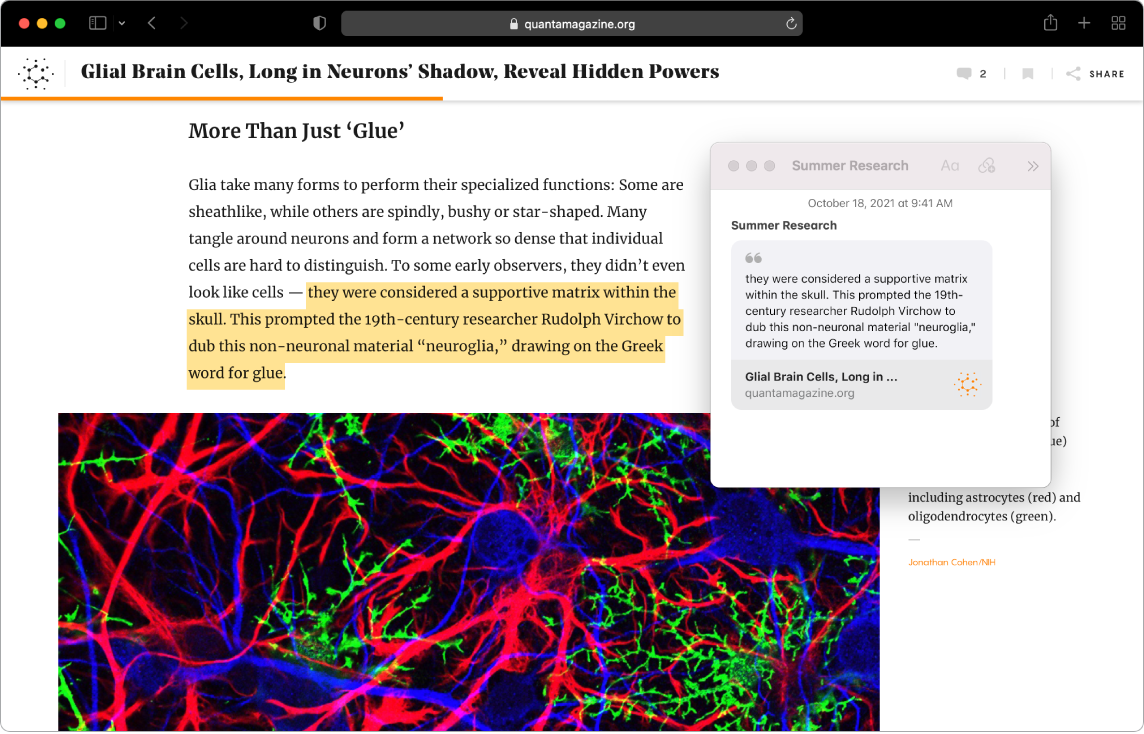
Web’de daha güvenle ve özel olarak dolaşın. Safari, ziyaret ettiğiniz siteleri otomatik olarak HTTPS’e yükseltir ve güvenli olmayan ya da sizi kişisel verilerinizi paylaşmanız için kandırmaya çalışan bir web sitesini ziyaret ettiğinizde uyarır. Ayrıca, takip edicilerin arkalarında bıraktıkları verileri belirleyip silerek sizi siteler arası takipten de korur. Safari bir sosyal ağın üçüncü parti sitelerde neler yaptığınızı görmesine izin vermeden önce izninizi ister. Safari de Mac’inizin tanınmasını zorlaştırarak web’de takip edilmeye karşı sizi korur. Akıllı Takip Önleme, takip edicilerin IP adresinizi kullanarak profilinizi oluşturmasını önler.
E-posta adresinizi gizleyin. Bir iCloud+ aboneliği ile, kullanabileceğiniz adres sayısında sınır olmaksızın ihtiyaç duyduğunuz her an (örneğin, bir web sitesinde form doldururken) benzersiz, rasgele bir e-posta yaratabilirsiniz. Bir site için E-posta Adresimi Gizle adresi yarattığınızda, bu adrese gönderilen tüm e-postalar kişisel e-posta adresinize iletilir. Gerçek e-posta adresinizi paylaşmanız gerekmeden e-posta alabilir ve E-Postamı Gizle adresini istediğiniz zaman etkisizleştirebilirsiniz. iCloud+’da E-Postamı Gizle ile benzersiz, rasgele e-posta adresleri yaratma konusuna bakın.
Güçlü parolalar kullanın. Web’de yeni bir hesap için kaydolduğunuzda, Safari sizin için otomatik olarak yeni, güçlü bir parola yaratır ve bu parolayı otomatik doldurur. Güçlü Parola Kullan’ı seçerseniz parola iCloud Anahtar Zinciri’nize kaydedilir ve aynı Apple kimliğiyle oturum açtığınız tüm aygıtlarda otomatik doldurulur. Safari, parolalarınızı güvenli bir şekilde izleyerek kaydedilmiş parolalardan, yayımlanmış bir veri sızıntısına dahil olanları belirler ve kullanılabildiğinde “Apple ile Giriş Yap” hesaplarına yükseltmeyi kolaylaştırır. (macOS Kullanma Kılavuzu’ndaki Mac’te Apple ile Giriş Yap’ı kullanma konusuna bakın.)
Gizlilik raporunu görüntüleyin. Bir sitenin gizliliğinizi nasıl ele aldığını daha iyi anlamak için Safari’nin web sitesinde engellediği siteler arası takip edicileri görüntülemek üzere etkin sekmedeki Gizlilik Raporu düğmesini ![]() tıklayın. Web sitesinin etkin takip edicileri hakkında daha fazla ayrıntı içeren bir gizlilik raporu görmek için
tıklayın. Web sitesinin etkin takip edicileri hakkında daha fazla ayrıntı içeren bir gizlilik raporu görmek için ![]() simgesini tıklayın.
simgesini tıklayın.
Web sayfası çevirilerini görün. Safari’de tüm web sayfasının çevirisini anında görebilirsiniz. Safari’nin çevirebileceği bir sayfayla karşılaştığınızda web sitesi adresi alanında bir çevir düğmesi ![]() görürsünüz. Aşağıdaki diller arasında çeviri yapmak için tıklayın: İngilizce, İspanyolca, Çince (Basitleştirilmiş), Çince (Geleneksel), Felemenkçe, Fransızca, Almanca, Rusça, Brezilya Portekizcesi, Arapça, İtalyanca, Korece ve Japonca. Düğme, web sayfasının çevrildiğini göstermek üzere renk
görürsünüz. Aşağıdaki diller arasında çeviri yapmak için tıklayın: İngilizce, İspanyolca, Çince (Basitleştirilmiş), Çince (Geleneksel), Felemenkçe, Fransızca, Almanca, Rusça, Brezilya Portekizcesi, Arapça, İtalyanca, Korece ve Japonca. Düğme, web sayfasının çevrildiğini göstermek üzere renk ![]() değiştirir.
değiştirir.
Not: Çeviri özellikleri bazı bölgelerde veya dillerde kullanılamayabilir.
Daha fazla bilgi. Safari Kullanma Kılavuzu’na bakın.
